چگونه رمز عبور آیفون خود را تغییر دهیم
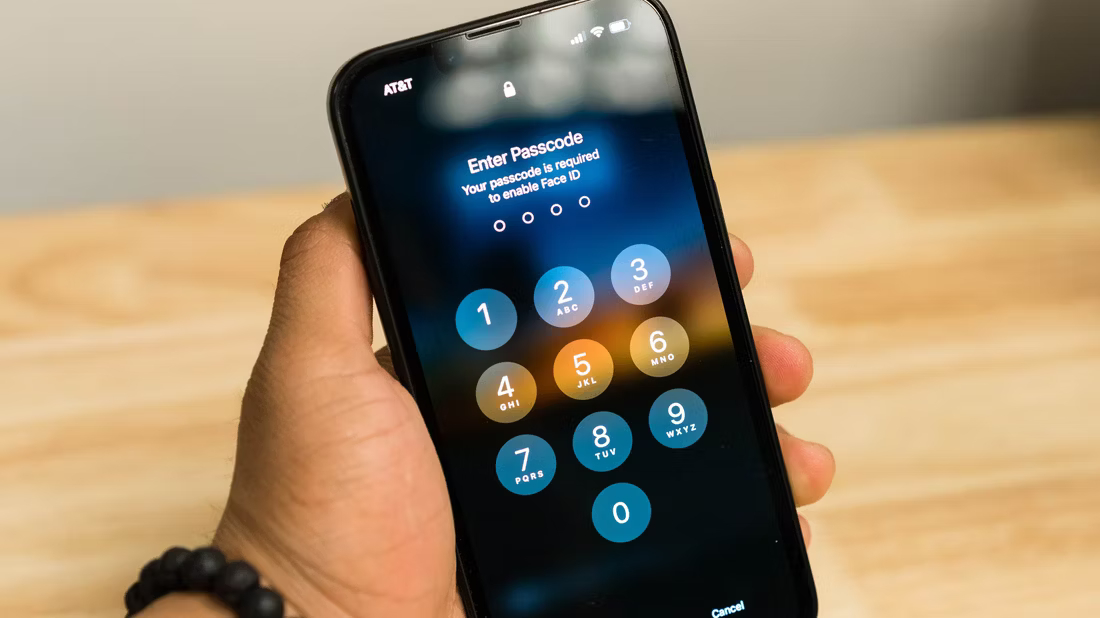
حتما برای شما هم پیش اومده که نیاز به تغییر رمز عبور آیفون خود داشتین. دیگران رمز عبور آیفون شمار را در خانه یا محل کار پیدا کرده اند. نگران اطلاعات شخصیتون شدین. در این شرایط فورا رمز عبور آیفونتون رو تغییر بدین چون بیومتریک گوشی را نمیتوان به این سادگی ها دور زد. در عوض اگر رمز عبور در اختیار دیگران باشه میتونن آیفونتون رو به راحتی باز کنن. رمز عبورتون رو در اختیار دیگران قرار ندین. هنگامی که گوشییتون رو با رمز عبور باز میکنین به کسی اجازه ندین رمز عبور رو ببینه. افراد سودجو به دنبال اطلاعات مهم مثل اطلاعات حساب های بانکی و یا انجام کارهای غیر قانونی مثل ارسال پیامک های مجرمانه هستند. در این مورد اصلا سهل انگاری نکنین. رعایت نکات امنیتی استفاده از تلفن همراه خیلی ساده تر از حل مشکلات بعد از سهل انگاری هست.آموزش تغییر رمز عبور آیفون.
فهرست مطالب
- رمز عبور آیفون خود را هر چند وقت یکبار عوض کنید
- رمز عبور آیفون خود را از تنظیمات تغییر دهید
- چگونه رمز عبور سخت تر استفاده کنیم
یاداشت
برای پیروی از این راهنما، باید رمز عبور فعلی خود را بدانید. اگر رمز عبور خود را فراموش کرده اید ، ابتدا باید از روش دیگری برای بازنشانی آن استفاده کنید.
رمز عبور آیفون خود را هر چند وقت یکبار عوض کنید
رمز عبور کدی است که برای باز کردن قفل تلفن همراه استفاده می کنید. اگر شخص دیگری رمز عبور شما را پیدا کرده باشد، لازم است آن را تغییر دهید، اما حتی اگر این اتفاق نیفتاده ، اگر رمزهای ثابت و یا رمزهای تصادفی ولی آسان استفاده میکنید و همچنین اگر رمزهای خود را از روی اطلاعات شخصی خود انتخاب میکنید، ایده خوبی است که رمز عبور آیفون خودتان را هر از چند گاهی تغییر دهید تا اطلاعات تلفن همراه شما در اختیار دیگران قرار نگیرد. در اینجا نحوه تغییر رمز عبور در گوشی های آیفون را با تصاویر برایتان توضیح خواهیم داد. بهتر است برای انتخاب رمز شخصی یک فرمول کاملا منحصر به خود درست کنید تا رمزهای عبورتان به هیچ وجه قابل حدس زدن نباشد و اینکه تولید رمز جدید با فرمول خودتان راحتر بوده و درصد فراموش کردن آن کمتر و پیدا کردن آن برایتان راحتتر باشد.
رمز عبور آیفون خود را از تنظیمات تغییر دهید
برای تغییر رمز عبور آیفون خود، تنظیمات گوشی را باز کنید. سپس گزینه «Face ID & Passcode» یا در آیفون های قدیمی ترگزینه «Touch ID & Passcode» (بسته به مدل آیفون شما) را انتخاب کنید. برای دسترسی به تنظیمات، رمز عبور فعلی آیفون خود را وارد کنید. سپس به پایین اسکرول کنید و روی گزینه “Change Passcode” ضربه بزنید.
باید رمز عبور فعلی خود را دوباره وارد کنید. وقتی پیام «رمز عبور جدید خود را وارد کنید» ظاهر شد، رمز عبور جدیدی را که میخواهید استفاده کنید تایپ کنید . در صفحه «تأیید رمز عبور جدید»، یک بار دیگر رمز عبور جدید خود را وارد کنید. و تمام. رمز عبور شما با موفقیت در آیفون شما تغییر کرده است. رمز عبور جدید را جایی ننویسید.
تصاویر مربوط به این مطلب در اسلایدر زیر موجود است. کافیست تصاویر را به ترتیب از راست به چپ عوض کنید
اکنون هر بار که بخواهید قفل آیفون خود را باز کنید، از این کد جدید استفاده خواهید کرد. پیشنهاد ما این است که آخر شب و قبل از خواب این کار کار را انجام ندهید چون امکان دارد فردا صبح که از خواب بیدار شدید رمز عبور جدید را به خاطر نیاورید. تغییر رمز عبور باید طی روز و زمانی انجام شود که شما چندین و چند بار بعد از انجام آن گوشی خود را با رمز عبور باز کنید تا این تکرار باعث شود رمز عبور جدید به خوبی در حافظه شما بماند. پس لذت ببرید!
چگونه رمز عبور سخت تر استفاده کنیم
اگر میخواهید از نوع رمز عبور پیچیده تری استفاده کنید، روی «گزینه های رمز عبور» از صفحه گذرواژه جدید ضربه بزنید. این گزینه های زیر را در اختیار شما قرار می دهد:
- 4-Digit Numeric Code: این گزینه به شما امکان می دهد یک رمز عبور عددی چهار رقمی تنظیم کنید.
- 6-Digit Numeric Code: این رمز عبور عددی شش رقمی استانداردی است که آیفون ها از آن استفاده می کنند.
- Custom Numeric Code: این گزینه را برای تنظیم یک رمز عبور طولانی تر که فقط شامل اعداد است انتخاب کنید.
- Custom Alphanumeric Code: این گزینه را برای تنظیم یک رمز عبور شامل حروف و اعداد انتخاب کنید.
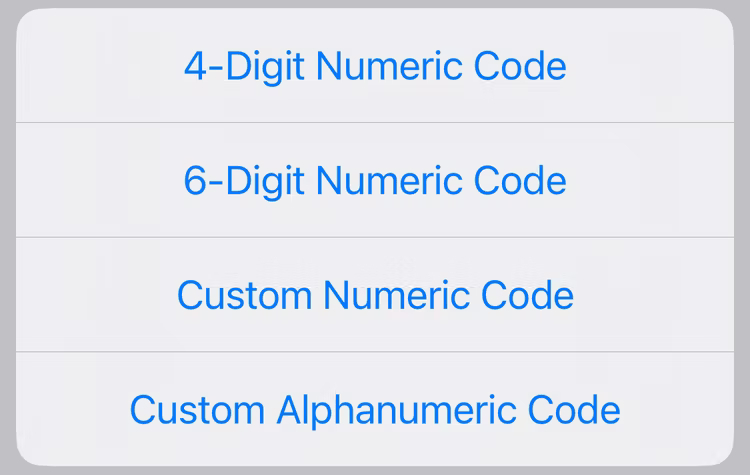
انتخاب یک کد عددی یا الفبایی سفارشی به شما امکان می دهد رمز عبور بسیار طولانی تر یا پیچیده تری تنظیم کنید که آیفون شما را ایمن می کند امکان پیدا کردن رمز را برای دیگران سخت تر میکند. با این حال، باید مراقب باشید که آن را فراموش نکنید، چرا که فراموش کردن گذرواژه های پیچیده امکان پذیر است.
اگر Face ID یا Touch ID را فعال کردهاید، لازم نیست همیشه نگران تایپ چنین رمز عبور پیچیدهای باشید، زیرا میتوانید قفل آیفون خود را با استفاده از آن شناسههای بیومتریک باز کنید.
در حالی که در حال انجام آن هستید، ممکن است بخواهید زمانی که آیفون شما به طور خودکار قفل می شود را شخصی سازی کنید یا از آیفون خود بخواهید پس از چندین تلاش ناموفق رمز عبور، همه داده های شما را پاک کند .
